

Escrito por Gina Barrow, Última actualización: 16 de enero de 2024
"¿Por qué estoy recibiendo un Activación de iMessage fallida ¿mensaje?"
Configurar su nuevo iPhone puede ser agotador si encuentra errores inesperados como la activación de iMessage fallida. Su entusiasmo ahora es reemplazado por frustración cuando todo lo que hizo fue seguir la configuración inicial.
Hay muchas razones por las que recibe este error. Podría ser su red celular, su conexión Wi-Fi u otra cosa. Tenga en cuenta que iMessage, junto con la activación de FaceTime, demora hasta 24 horas.
Si recibe este error en menos del período de tiempo sugerido por Apple, es mejor esperar y verificar. Sin embargo, si han pasado más de 24 horas y aún recibe este error, es posible que desee solucionar este problema para poder usar su dispositivo.
Si estas buscando maneras de soluciona problemas de iMessage en tu iPhone, solo lea seguir para descubrir cómo puede corregir el error fallido de activación de iMessage en estos 6 métodos rápidos:
Parte 1. Active su número de teléfono con mensajería SMSParte 2. Conéctese a Wi-Fi y datos móvilesParte 3. Establecer la fecha, hora y zona horaria correctasParte 4. Actualizar la configuración del operadorParte 5. Verifique la actualización de iOSParte 6. Restablecer la configuración de redParte 7. Solución recomendada para la activación de iMessage incorrectaParte 8. Resumen
Si está utilizando una nueva tarjeta SIM, deberá activar el nuevo número de teléfono mediante mensajería SMS para poder utilizarlo con iMessage. Siga estos:
Verifique si su iMessage está activado.
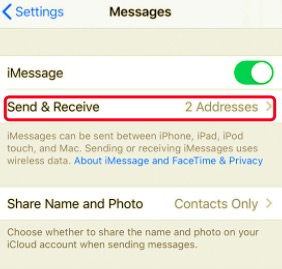
Quizás, ya está abarrotado para usar su iPhone y olvidó encender Internet, la razón por la que recibió la Activación de iMessage sin éxito. iMessage solo se puede activar si su dispositivo está conectado a Wi-Fi o datos móviles.
Si está utilizando datos móviles, asegúrese de que sus datos móviles estén activados.
Verifique si el iMessage está funcionando.
¿Estás usando un iPhone desbloqueado o viajas al extranjero? Tal vez la hora y la fecha no estén configuradas en el lugar en el que se encuentra. Es importante sincronizar la fecha y la hora y el zona horaria con su ubicación para que su dispositivo funcione sin problemas y sin problemas.
Puede establecer la fecha y hora correctas y la zona horaria en la configuración de su teléfono:
Al hacer esto, su teléfono ajustará automáticamente la fecha, la hora y la zona horaria dondequiera que se encuentre.
Otra razón por la que recibe el error de activación de iMessage sin éxito es que la configuración de su operador no está actualizada. Esta configuración no está disponible para su visualización ni para ninguna configuración, pero puede actualizarla de vez en cuando.
Siga esta guía sobre cómo actualizar la configuración del operador:
Dado que ya está comprobando la configuración de la actualización del operador, ¿por qué no comprobar también si tiene la última versión de iOS. Tal vez se necesite una nueva versión en su teléfono para que el iMessage funcione.
La razón principal del problema de la activación de iMessage fallida es que no puede conectarse a la red, ya sea su operador o Internet. Lo que puede hacer más es restablecer la configuración de red.
Restablecer la configuración de red en el iPhone no borrará archivos ni aplicaciones. Preferirá desconectar sus datos de Internet, Bluetooth y VPN. Pero siempre puede volver a conectarse en cualquier momento.
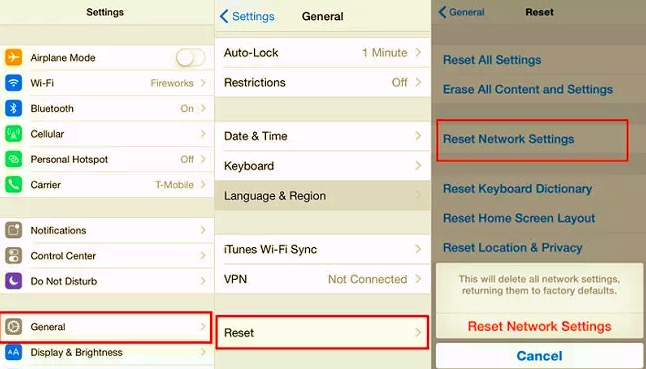
Verifique si el problema está resuelto. Si ha llegado a esta parte y aún no puede activar su iMessage, debe comunicarse con el soporte de Apple.
La resolución de problemas es un trabajo tedioso y, a veces, cuando queremos resultados más rápidos, terminamos metiéndonos más en el problema. Es muy posible que iMessage no se active porque su iPhone está sufriendo una falla en el software de ga, que generalmente se puede solucionar con un pequeño encendido y apagado.
Pero si desea llevar la solución de problemas más allá, necesita una herramienta confiable que lo ayude. Si está seguro de sus habilidades para la resolución de problemas, puede realizar el siguiente método.
Kit de herramientas de FoneDog iOS tiene todas las cosas esenciales que necesita para resolver varios problemas de iOS. Viene con Recuperación de datos de iOS, Copia de seguridad y restauración de datos de iOS y Recuperación del sistema iOS. Todas estas herramientas pueden ayudarlo a optimizar su iPhone y experimentarlo por completo.
Recuperación del sistema de iOS
Solucione varios problemas del sistema iOS como el modo de recuperación, el modo DFU, la pantalla blanca en bucle al inicio, etc.
Repare su dispositivo iOS a la normalidad desde el logotipo blanco de Apple, pantalla negra, pantalla azul, pantalla roja.
Solo arregla tu iOS a la normalidad, sin pérdida de datos.
Repare el error 3600 de iTunes, el error 9, el error 14 y varios códigos de error de iPhone
Descongele su iPhone, iPad y iPod touch.
Descargar gratis
Descargar gratis

Si la activación de iMessage no se realiza correctamente, puede utilizar el FoneDog- Recuperación del sistema iOS herramienta que reparará su sistema iOS de forma rápida y sin perder datos. No tiene que ir a la tienda para reparar su iPhone o llamar al soporte técnico de Apple.
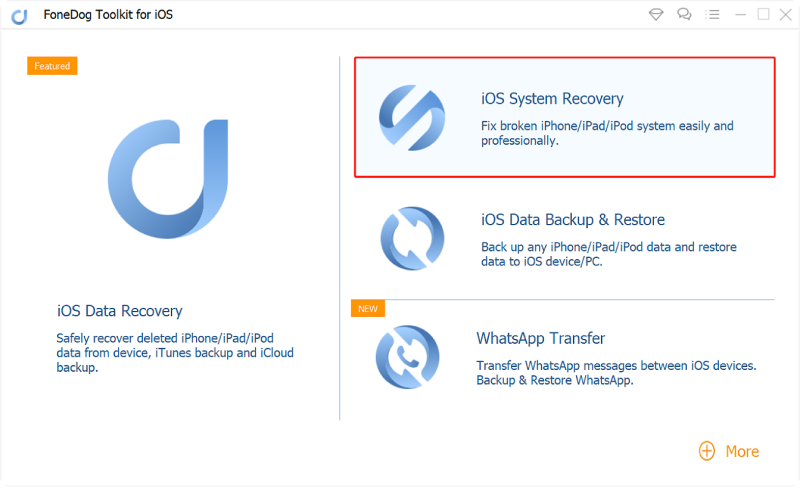
El software reparará su dispositivo automáticamente usando el firmware descargado. Esto debería solucionar varios problemas en el iPhone. Puede notar que el dispositivo se reiniciará durante la reparación. Se le notificará cuando sea seguro desconectar el iPhone.
La gente también LeerCómo reparar el error de activación del iPhone fácilmente en 2024Cómo poner iPhone en modo de recuperación
Hay muchas formas de arreglar el Activación de iMessage fallida problema, pero le dimos 6 de los mejores y más rápidos métodos.
Verá, los problemas de iMessage son principalmente problemas de red y esto generalmente ocurre cuando viaja fuera de su área de red, iPhones desbloqueados y preocupaciones relacionadas con Internet. El encendido y apagado básico puede ayudar a resolver esto en un instante, pero puede ser algo más.
En este artículo, discutimos las diferentes formas de ayudarlo a reparar su iMessage navegando a través de la configuración de su dispositivo, así como utilizando un conjunto de herramientas de terceros que puede resolver problemas de iOS.
Comentario
Comentario
FoneDog iOS Toolkit
There are three ways to retrieve deleted data from an iPhone or iPad.
descarga gratuita descarga gratuitaHistorias de personas
/
InteresanteOPACO
/
SIMPLEDificil
Gracias. Aquí tienes tu elección:
Excellent
Comentarios: 4.7 / 5 (Basado en: 59 El número de comentarios)